如何设置屏幕保护win10 电脑屏幕屏保设置方法
在使用Windows 10操作系统的电脑时,设置屏幕保护是一项非常重要的功能,通过设置屏幕保护,可以有效地保护电脑屏幕,避免长时间使用导致屏幕老化和损坏。同时设置屏幕保护还可以保护个人隐私信息不被他人窥探。如何在Win10电脑上设置屏幕保护呢?接下来我们就来详细介绍一下屏幕保护的设置方法。
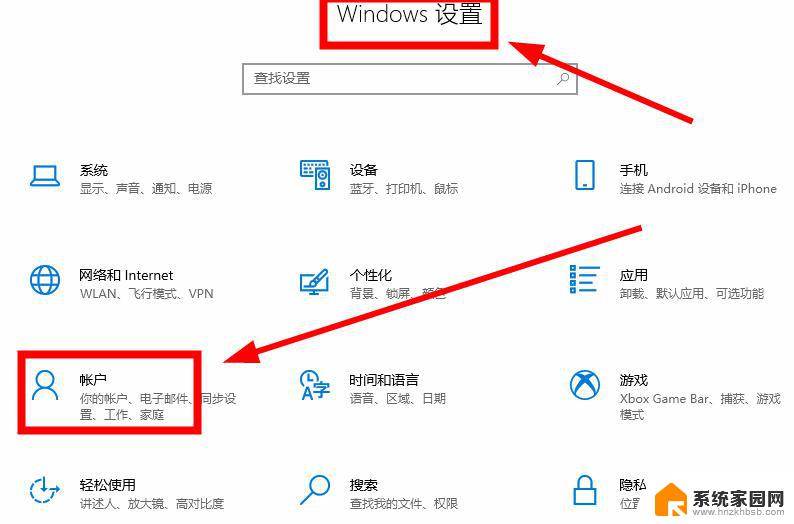
#### Windows系统
1. **打开控制面板**:首先,点击屏幕左下角的“开始”菜单,搜索“控制面板”并打开。
2. **进入屏保设置**:在控制面板中,找到并点击“外观和个性化”类别下的“更改屏幕保护程序”选项。
3. **选择屏保样式**:在弹出的窗口中,你会看到多种内置的屏保样式。如“三维文字”、“彩带”等。点击下拉列表选择你喜欢的屏保类型。
4. **设置等待时间**:在“等待”选项中,你可以设置屏保启动前的空闲时间。一般建议设置为几分钟,以平衡节能与便利性。
5. **预览与应用**:点击“预览”按钮查看屏保效果,满意后点击“确定”或“应用”保存设置。
#### MacOS系统
1. **打开系统偏好设置**:点击屏幕左上角的苹果图标,选择“系统偏好设置”。
2. **进入桌面与屏幕保护程序**:在系统偏好设置窗口中,找到并点击“桌面与屏幕保护程序”图标。
3. **选择屏保**:在屏幕保护程序标签页下,左侧列表展示了所有可用的屏保。点击任一屏保即可预览效果,选择你心仪的屏保样式。
4. **设置启动时间**:在屏保预览下方,通过滑动条或输入具体分钟数来设置屏保启动前的空闲时间。
5. **额外选项**:部分屏保还提供额外设置选项,如“选项”按钮,点击后可进一步自定义屏保效果。
6. **应用更改**:完成设置后,关闭系统偏好设置窗口即可。
通过以上步骤,你就能轻松为电脑设置个性化的屏幕屏保了。记得定期更换屏保样式,让工作和学习之余的休息时光更加丰富多彩。
以上就是如何设置屏幕保护win10的全部内容,有需要的用户就可以根据小编的步骤进行操作了,希望能够对大家有所帮助。
如何设置屏幕保护win10 电脑屏幕屏保设置方法相关教程
- 台式电脑如何设置屏保 win10电脑屏幕保护的设置方法
- 屏保时间长短怎么设置win10 win10屏幕保护时间设置方法
- win10设置屏幕保护密码 Win10电脑如何取消屏保密码
- 如何设置电脑屏保壁纸 win10怎样更换屏幕保护和锁屏壁纸
- win10系统如何设置屏幕保护 Win10屏保设置教程
- windows10屏幕保护程序在哪 Win10屏幕保护程序设置步骤
- win10屏保动画 Win10屏幕保护程序设置方法
- windows10屏保时间怎么设置 在win10上如何改变屏幕保护时间
- 电脑里的屏幕保护怎么设置 设置Win10电脑屏幕保护的详细教程
- win10保护色设置 win10屏幕保护色设置步骤
- win10和win7怎样共享文件夹 Win10局域网共享问题彻底解决方法
- win10系统还原开机按什么键 电脑一键还原快捷键
- 怎么把一键锁屏添加到桌面 Win10系统桌面右键菜单锁屏快捷功能添加教程
- 打印机共享无法保存设置 win10共享打印机提示无法保存设置怎么解决
- win10电脑控制面板在哪里? win10系统控制面板怎么打开
- 电脑横屏怎么调成竖屏显示 win10怎么调整电脑屏幕方向
win10系统教程推荐
- 1 win10和win7怎样共享文件夹 Win10局域网共享问题彻底解决方法
- 2 win10设置桌面图标显示 win10桌面图标显示不全
- 3 电脑怎么看fps值 Win10怎么打开游戏fps显示
- 4 笔记本电脑声音驱动 Win10声卡驱动丢失怎么办
- 5 windows查看激活时间 win10系统激活时间怎么看
- 6 点键盘出现各种窗口 如何解决Win10按键盘弹出意外窗口问题
- 7 电脑屏保在哪里调整 Win10屏保设置教程
- 8 电脑连接外部显示器设置 win10笔记本连接外置显示器方法
- 9 win10右键开始菜单没反应 win10开始按钮右键点击没有反应怎么修复
- 10 win10添加中文简体美式键盘 Win10中文输入法添加美式键盘步骤